修復 PS5 控制器在 PC 上不工作
已發表: 2023-02-20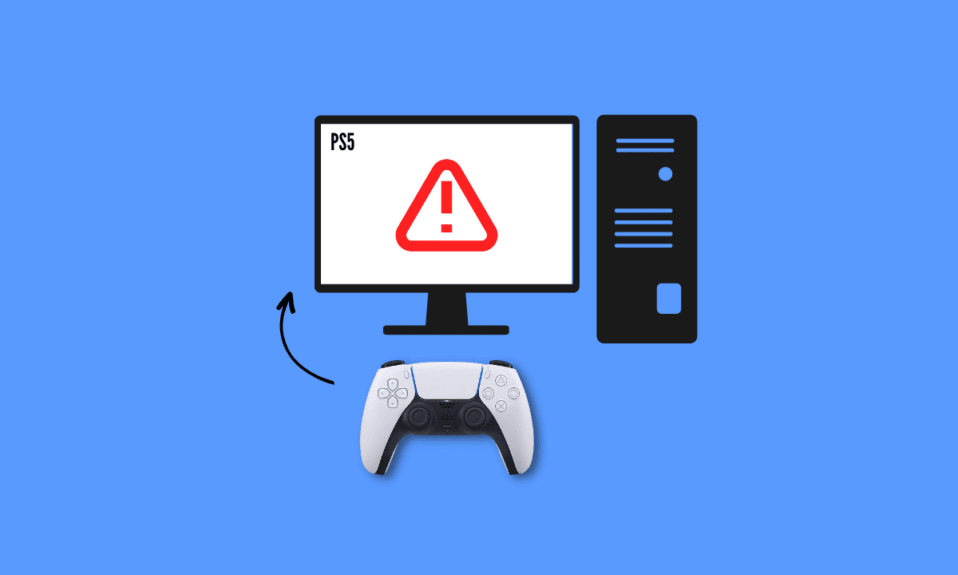
索尼開發的 PlayStation 5 是一款視頻遊戲機。 自 2020 年首次亮相以來,這款新遊戲機以其令人驚嘆的 4K 性能和當前世代體驗獲得了認可。 你會喜歡它的另一件事是它的控制器可以用來在電腦上玩遊戲。 但用戶報告稱 PS5 控制器無法在 PC Fortnite 上運行。 如果您正在為同樣的問題苦苦掙扎,那麼您來對地方了。 在本指南中,我們將告訴您為什麼 PS5 控制器無法在 PC 上工作以及如何修復它。 因此,請繼續閱讀以了解它。
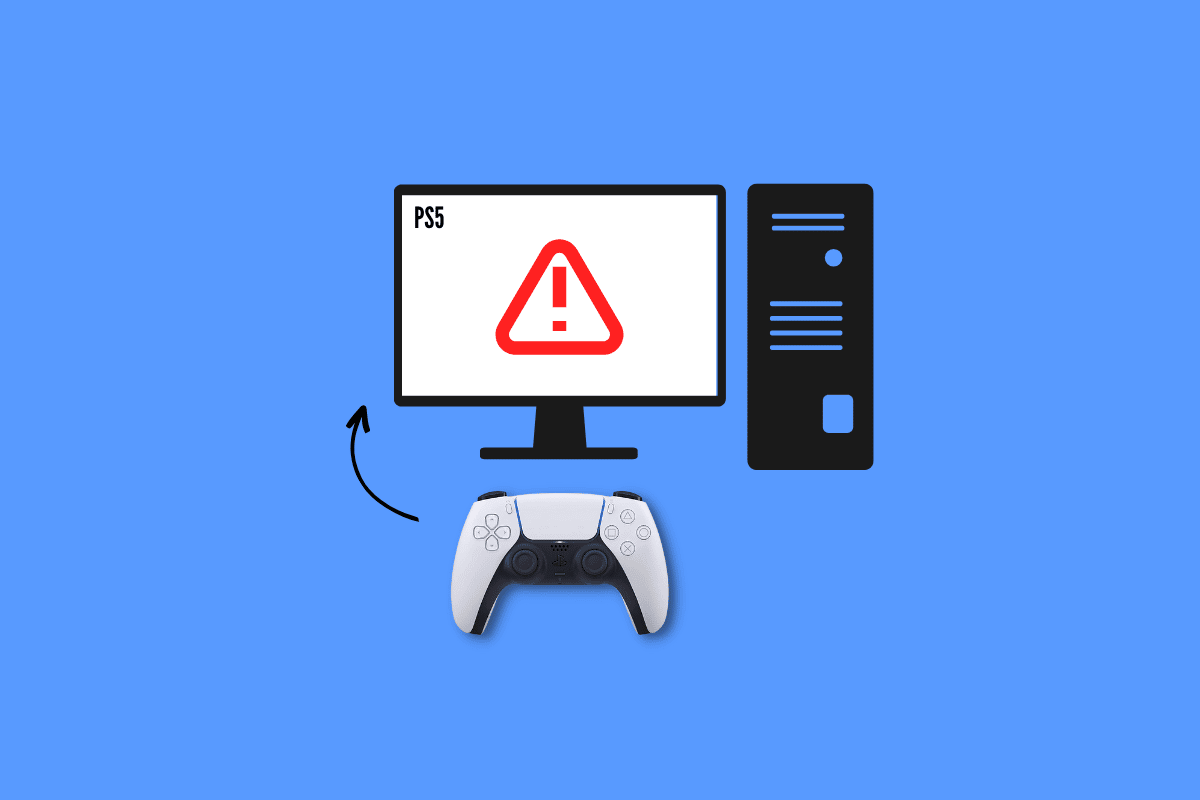
如何修復 PS5 控制器在 PC 上不工作
Fortnite 是著名的在線視頻遊戲之一。 所以,你們中的許多人一定已經使用 DualSense 在計算機上玩過它。 但是,由於 PS5 控制器無法在 PC Fortnite 上運行,因此你們中的一些人的體驗可能並不好。 但是一旦您閱讀了我們的指南,您就可以自行修復它。
為什麼 PS5 控制器不能在 PC 上工作?
在開始故障排除之前,讓我們先回答一下為什麼 PS5 控制器無法在 PC 上工作:
- 控制器與另一台設備同步。
- 不使用官方 USB 數據線。
- USB 電纜或端口損壞。
- 來自其他設備的藍牙中斷。
- PS5 手柄未充電。
- 蒸汽控制器設置配置錯誤。
- 控制器電池電量低
- 過時的系統軟件。
- PS 控制器的問題。
基本故障排除方法
現在您已經清楚為什麼 PS5 控制器不能在 PC 上工作了,讓我們繼續前進。 以下是一些基本的故障排除方法,可以幫助您以更少的時間和精力輕鬆解決問題。
1.使用原裝USB線
索尼強烈推薦的一種最簡單、有效且極力推薦的方法是使用原裝 USB 數據線。 不要依賴其他設備隨附的電纜,始終建議使用控制台隨附的電纜進行連接。 按照以下步驟使用官方 USB 數據線將 PS5 控制器連接到計算機:
1. 首先,將電纜的一端插入計算機的端口。

2. 現在,將 USB 數據線的另一端插入DualSense 控制器。
3. 等到驅動程序安裝完畢。
2. 為 PS5 控制器充電
為控制器充電還可以修復 PS5 控制器無法在 PC Fortnite 上工作的問題。 因此,請至少充電 30 分鐘,因為只有這樣您才能在電腦上玩遊戲。 如果這不能幫助您將 PS5 連接到您的 PC,請轉到下一個方法。
3.更換電池
如果為 PS5 充電時仍無法將其連接到 PC 或任何遊戲機,則可能是電池出現故障。 遇到這種情況,您可以嘗試用新電池更換舊電池,看看問題是否已經解決。
4.斷開外圍硬件
如果您的 PS5 控制器未連接到 PC,您可以做的另一件富有成效的事情是斷開所有外圍硬件。 它可以是您的耳機或耳麥。
5.重啟設備
您還可以重新啟動設備以防止過熱、滯後和意外減速。 而且,這樣做還會清除內存和後台進程。
選項 I:重啟 PS5 主機
毫無疑問,當您嘗試將其與 PC 連接時,臨時軟件故障也會導致問題。 要檢查這是否是您的情況的根本問題,請重新啟動您的控制台並嘗試再次連接它。 要重新啟動它:
1. 按下PS5 按鈕。
2. 選擇電源,然後選擇重啟 PS5 。
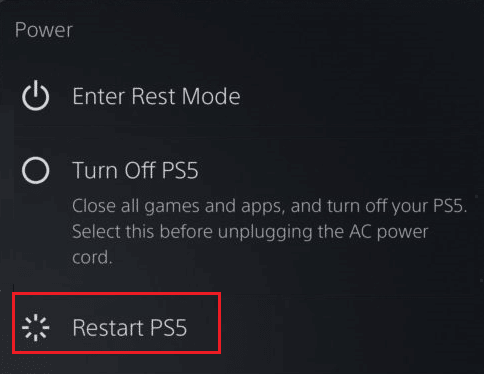
選項二:重啟電腦
解決 PS5 控制器不工作的另一個修復方法是重新啟動計算機。 因為重新啟動計算機可以修復阻止您訪問和操作計算機上的控制器的小故障。
1. 按鍵盤上的Windows鍵。
2. 現在,單擊電源圖標並選擇重新啟動選項。
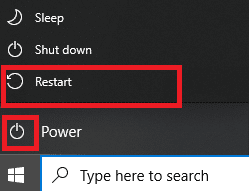
方法一:使用藍牙配對
這是另一種可以使用 DualSense 控制器在筆記本電腦上玩遊戲的方法。 要將 PS5 控制器與 PC 配對,請執行以下步驟:
1. 按Windows鍵,鍵入藍牙和其他設備設置,然後單擊打開。
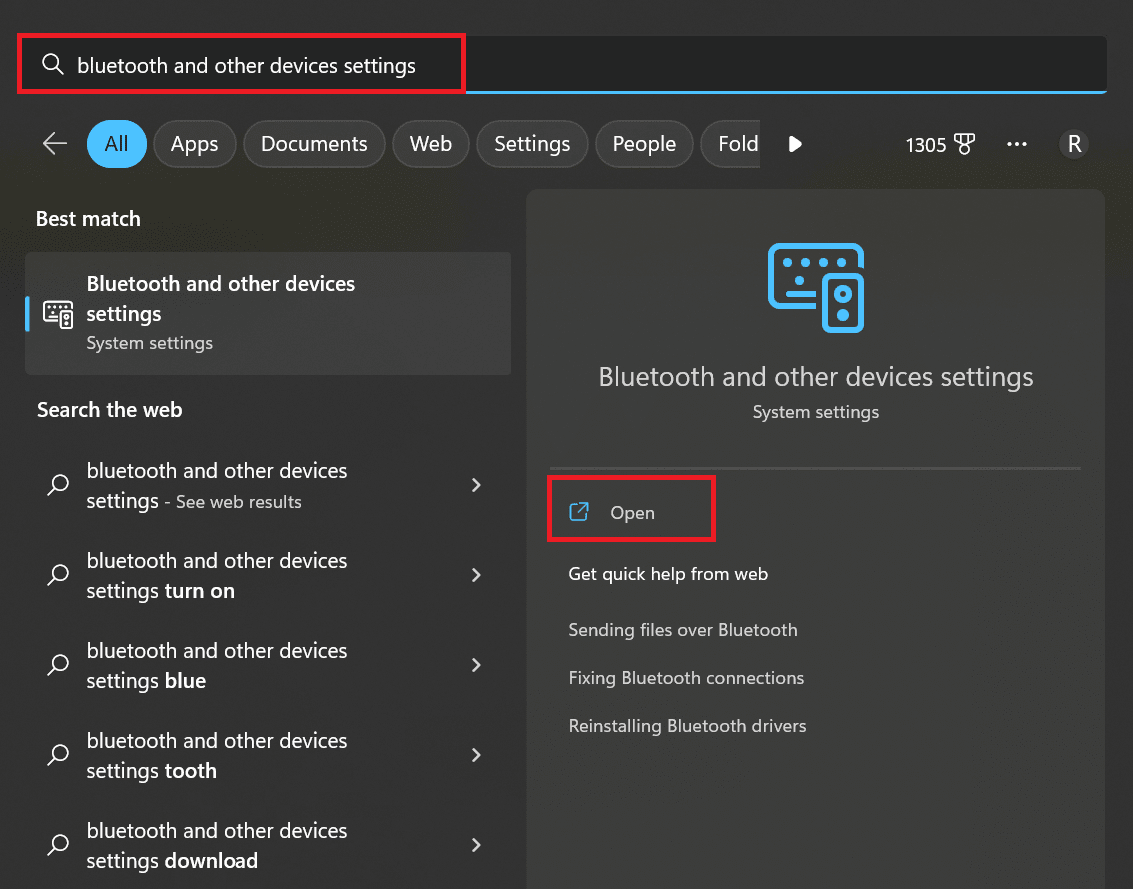
2. 打開電腦藍牙。
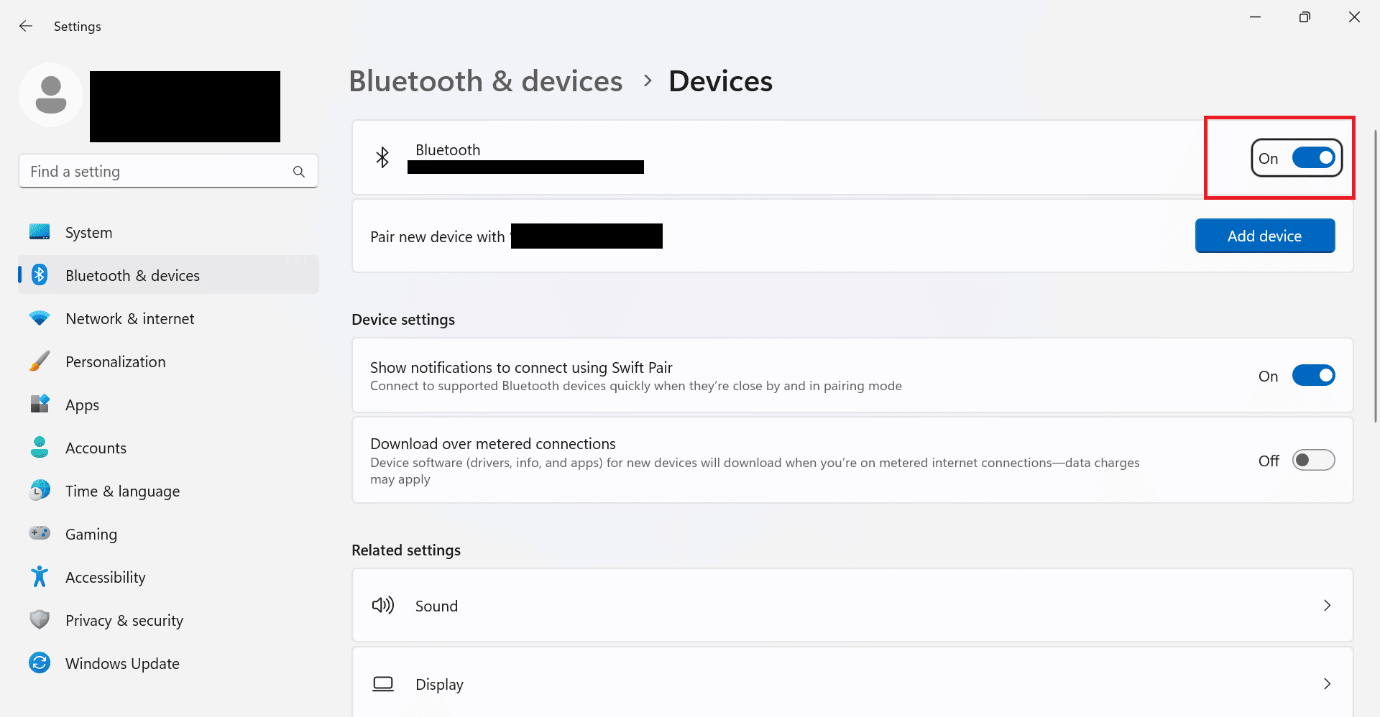
3. 現在同時按下 DualSense 上的PS 按鈕和 Share按鈕,直到白燈開始閃爍。
4. 在您計算機上的藍牙和其他設備設置中,選擇添加藍牙或其他設備。
5. 最後,選擇要配對的控制器。
方法二:去除藍牙干擾源
如果您的控制器也連接到其他設備,請關閉該設備上的藍牙或關閉該設備。 如果您已通過藍牙將控制器連接到 PC,則還可以將控制器靠近計算機。
另請閱讀:如何更改默認的 PlayStation 支付方式
方法 3:運行藍牙疑難解答
Windows 內置了藍牙故障排除程序。 您可以按照下面提到的簡單步驟嘗試此方法:
1. 同時按下Windows + I 鍵啟動Windows 設置。
2. 選擇系統,然後向下滾動並單擊疑難解答。
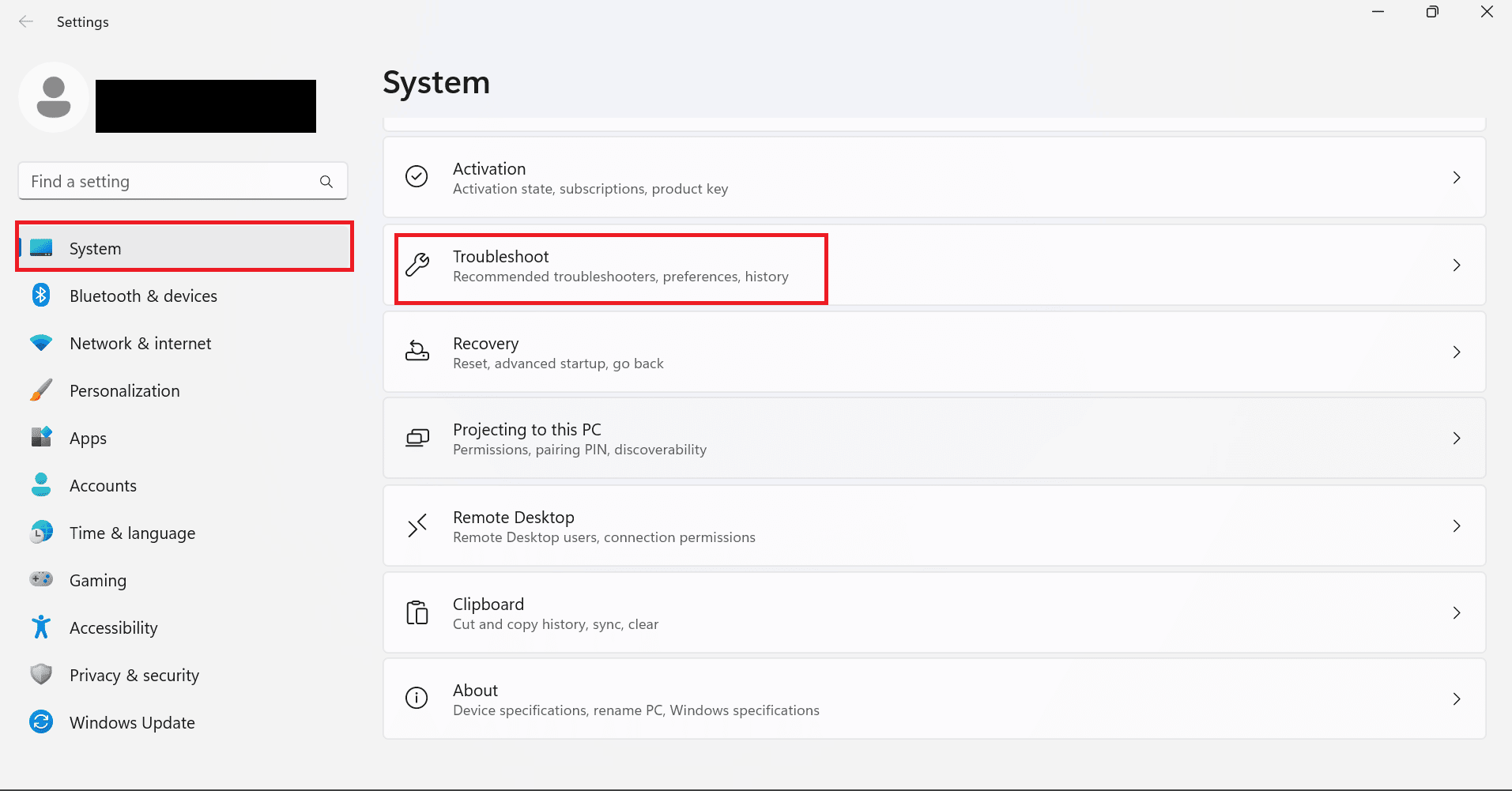
3. 在這裡,選擇其他疑難解答。
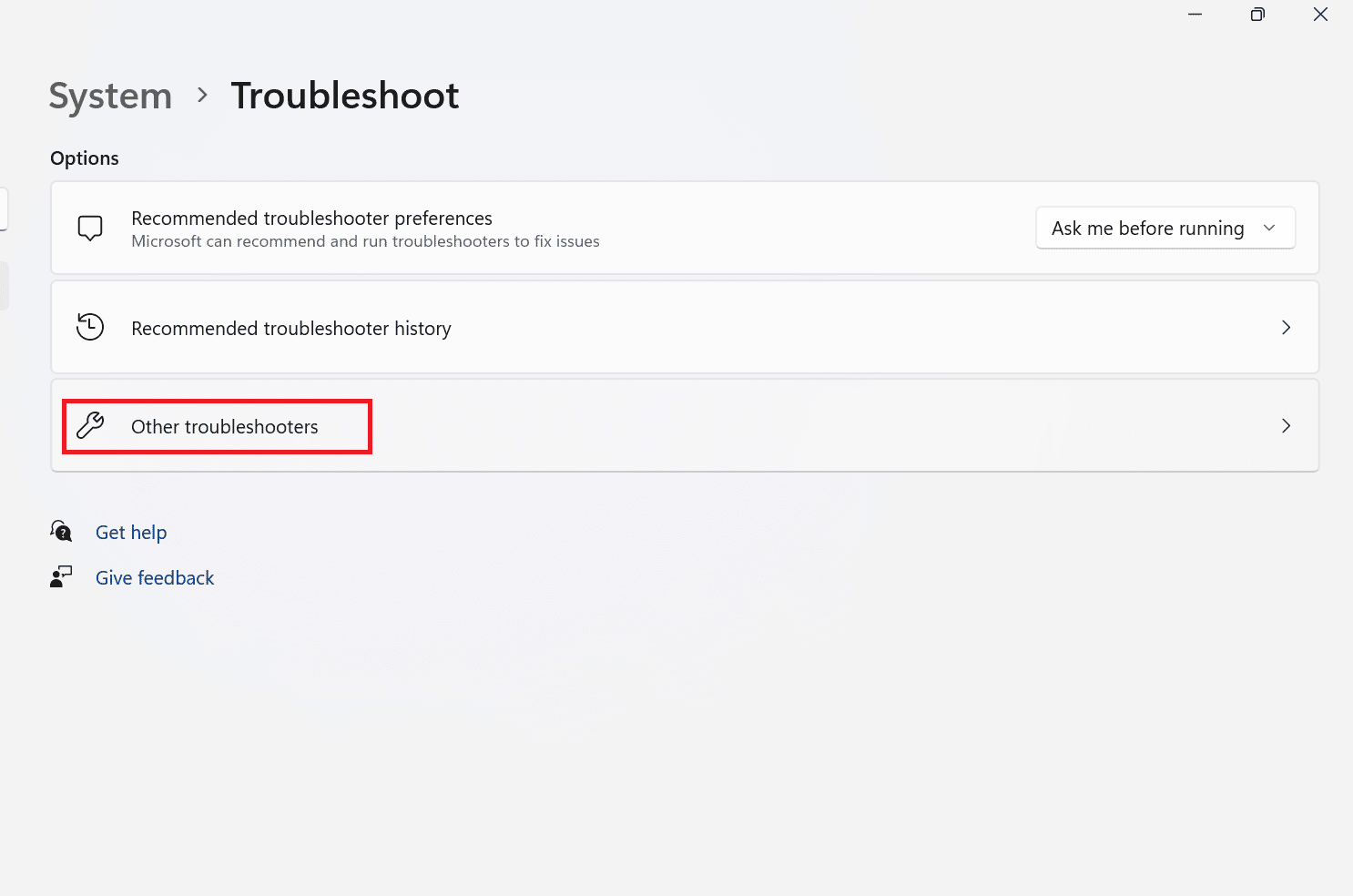
4. 現在,點擊Run for Bluetooth。
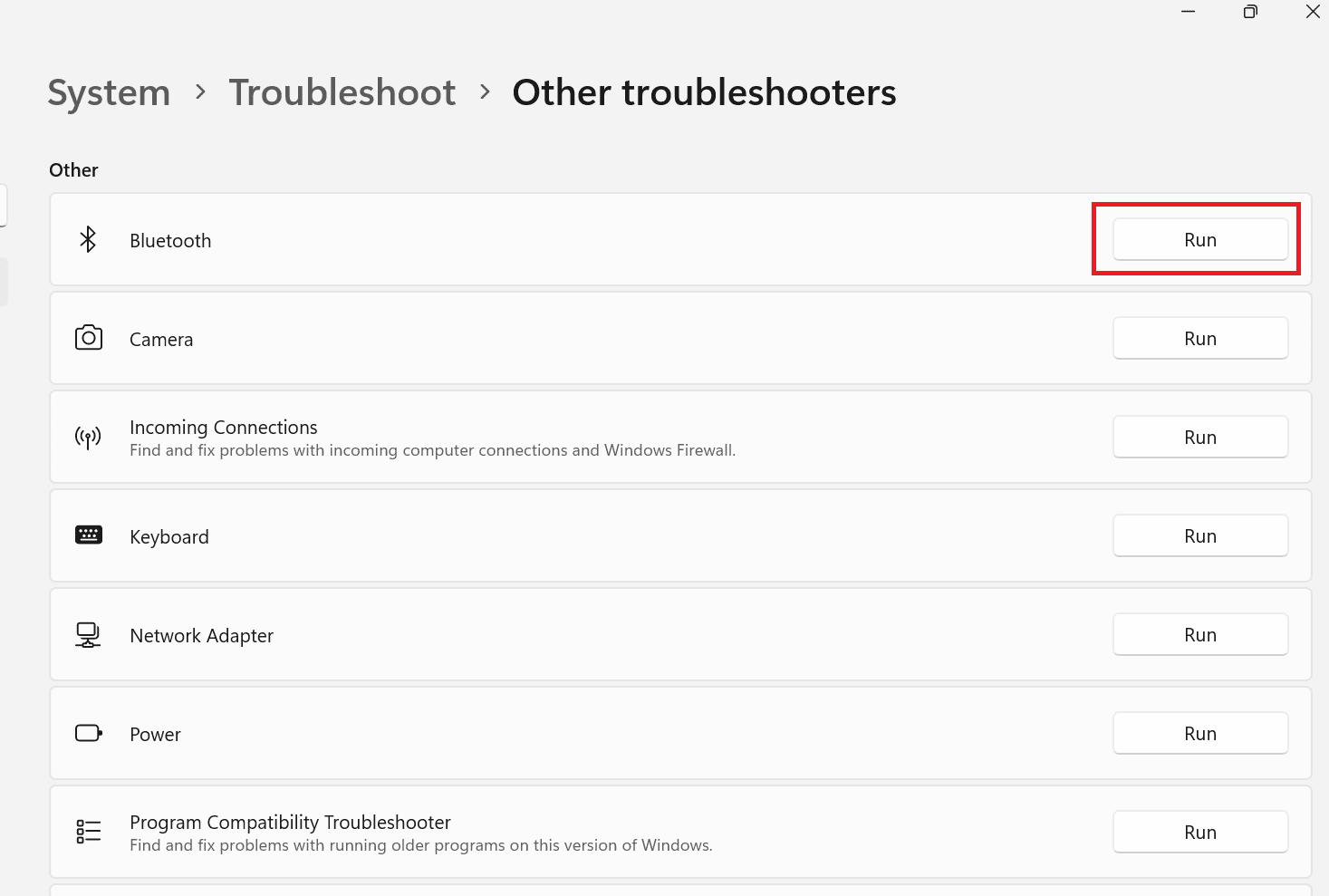
5. 最後,在故障排除完成後選擇關閉。
方法四:更新藍牙驅動
如果您以無線方式連接您的 PS5 控制器,您需要確保您的 PC 中的藍牙驅動程序配備了最新更新。 這也可以幫助您解決 PS5 控制器無法在 PC 上工作的問題。 但如果您不知道這是如何工作的,那麼您可以按照我們關於如何修復 Windows 10 中的藍牙問題的指南了解如何更新藍牙驅動程序。
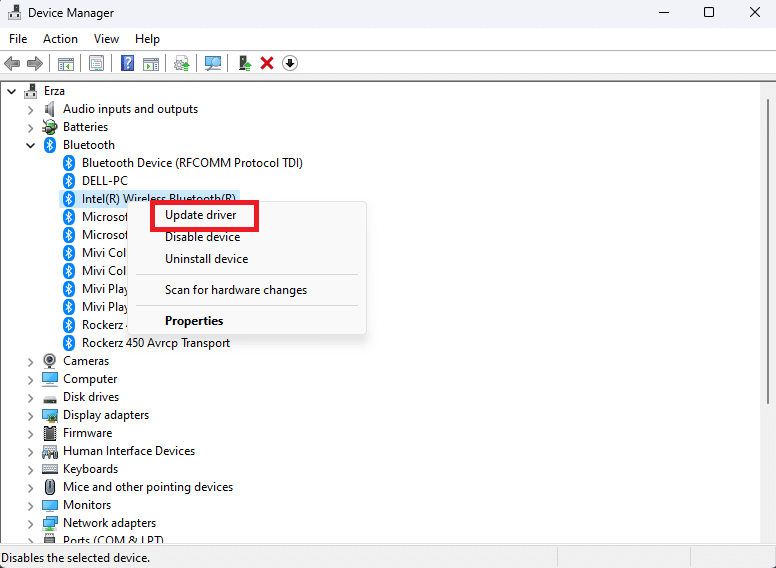
方法 5:配置 Steam 控制器設置
如果您正在使用 Steam 玩遊戲,您可以嘗試此方法來修復錯誤:
1.首先,將PS5手柄與PC藍牙連接。
2. 現在,同時按Windows + R鍵打開“運行”對話框。
3. 在這裡,鍵入joy.cpl並單擊確定。
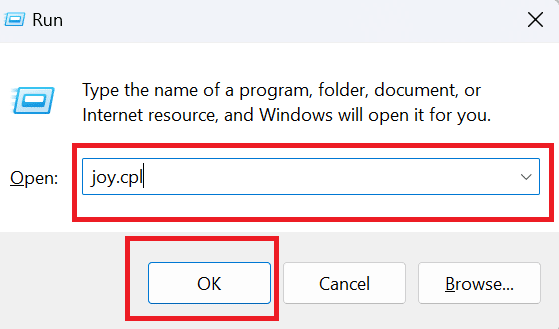
4. 再次點擊確定。
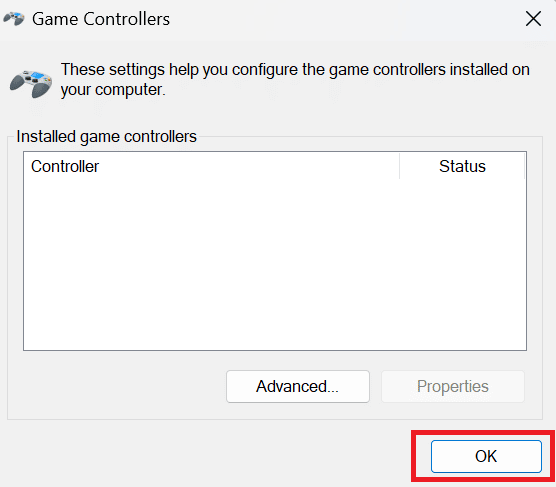
5. 現在,在您的計算機上打開 Steam 應用程序,然後單擊屏幕左上角顯示的Steam 。
6.點擊Steam下的設置。
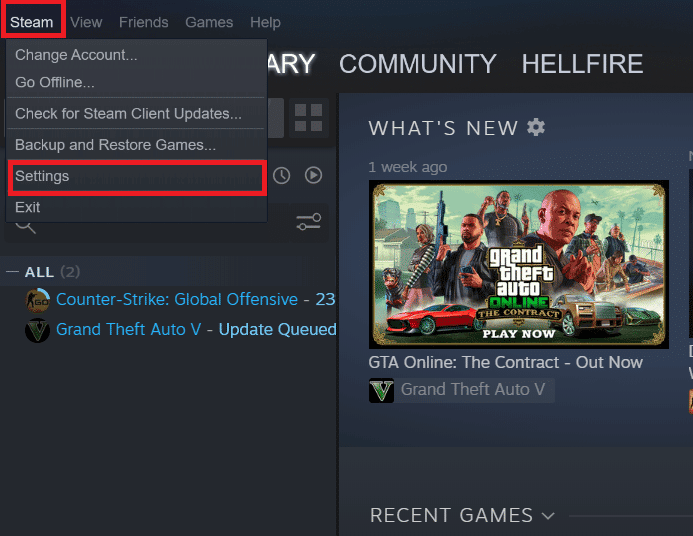
7. 在這裡,選擇Controller並選擇GENERAL CONTROLLER SETTINGS 。
8. 除了Generic Gamepad Configuration Support 取消選中所有選項。
9. 單擊底部給出的“返回” 。
10. 再次點擊Steam並選擇退出。
另請閱讀:如何訪問 PlayStation Plus 14 天試用版
方法六:更新電腦
如果您仍然想知道如何修復 PS5 控制器無法在 PC Fortnite 上運行,請嘗試更新您的計算機軟件,因為有時問題可能來自計算機端。 更新您的計算機使其遠離錯誤並確保您可以在其上流暢地玩遊戲。 要了解如何更新 Windows 10,請參閱我們關於如何下載和安裝 Windows 10 最新更新的文章。

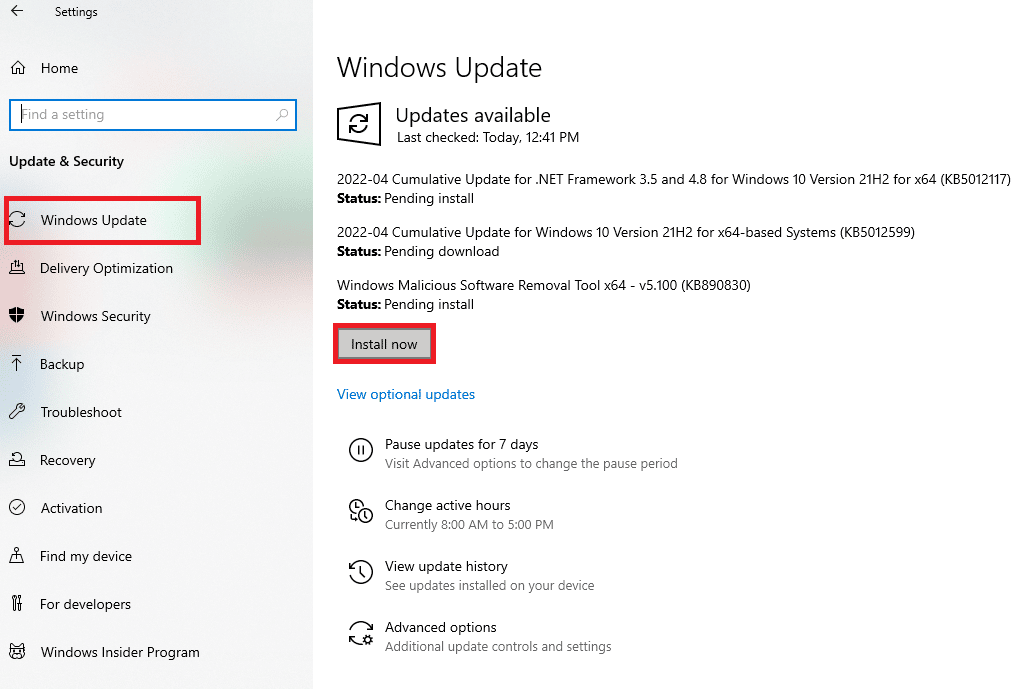
方法 7:更新 PS5 控制器
要在您的 PC 上更新您的 PS5 控制器,您所要做的就是按照下面列出的步驟操作:
注意:為此,您需要使用USB 數據線或藍牙將控制器連接到 PC。
1. 按Windows 鍵,輸入設備管理器並單擊打開。
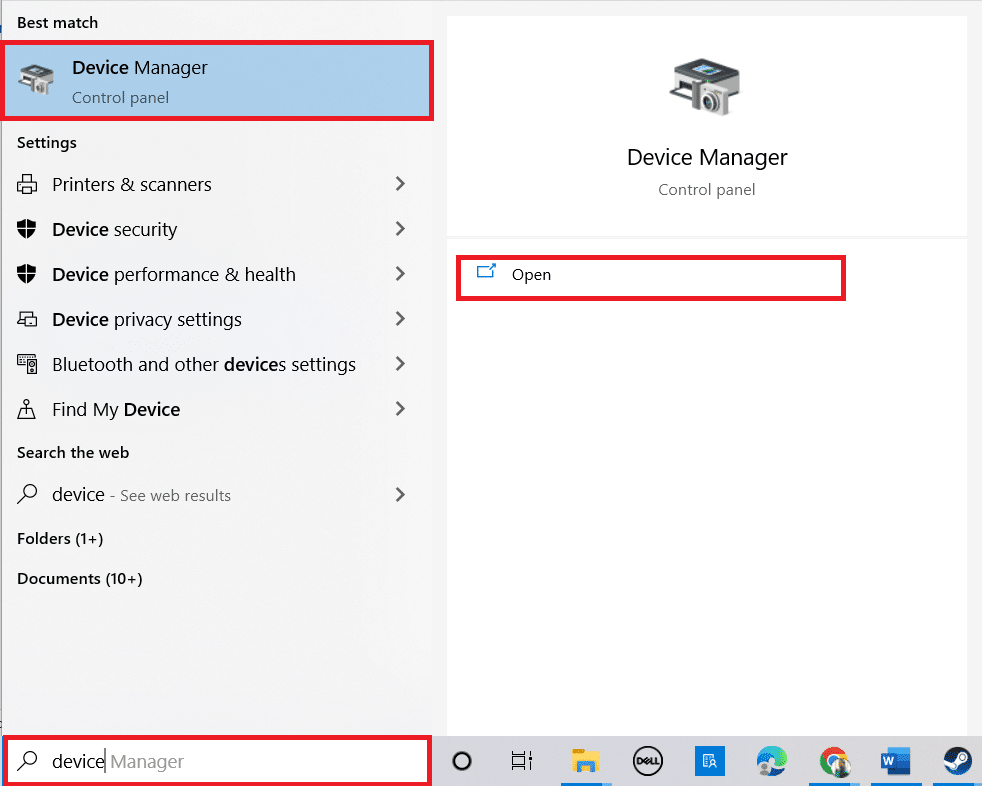
2. 雙擊人機接口設備展開驅動程序。
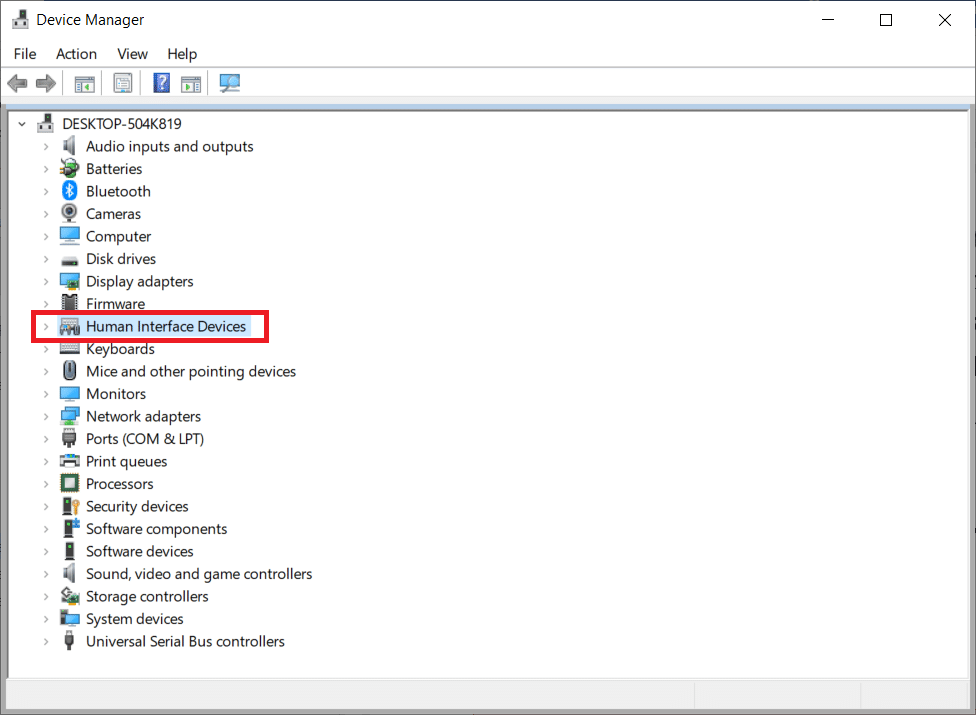
3. 現在,查看並右鍵單擊控制器設備。
注意:如果在 Human Interface Devices 下找不到控制器,請在Universal Serial Bus controllers中查找控制器驅動程序。
4. 單擊卸載設備。
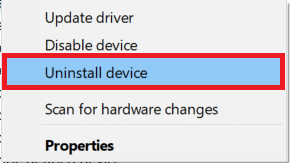
5. 選中刪除此設備的驅動程序軟件旁邊的框,然後單擊卸載。
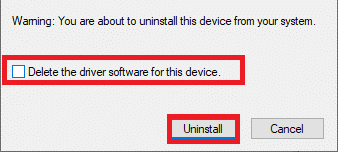
6. 從設備上拔下控制器。
7. 然後,重啟設備。
8. 訪問Sony PlayStation更新固件頁面並單擊下載按鈕。
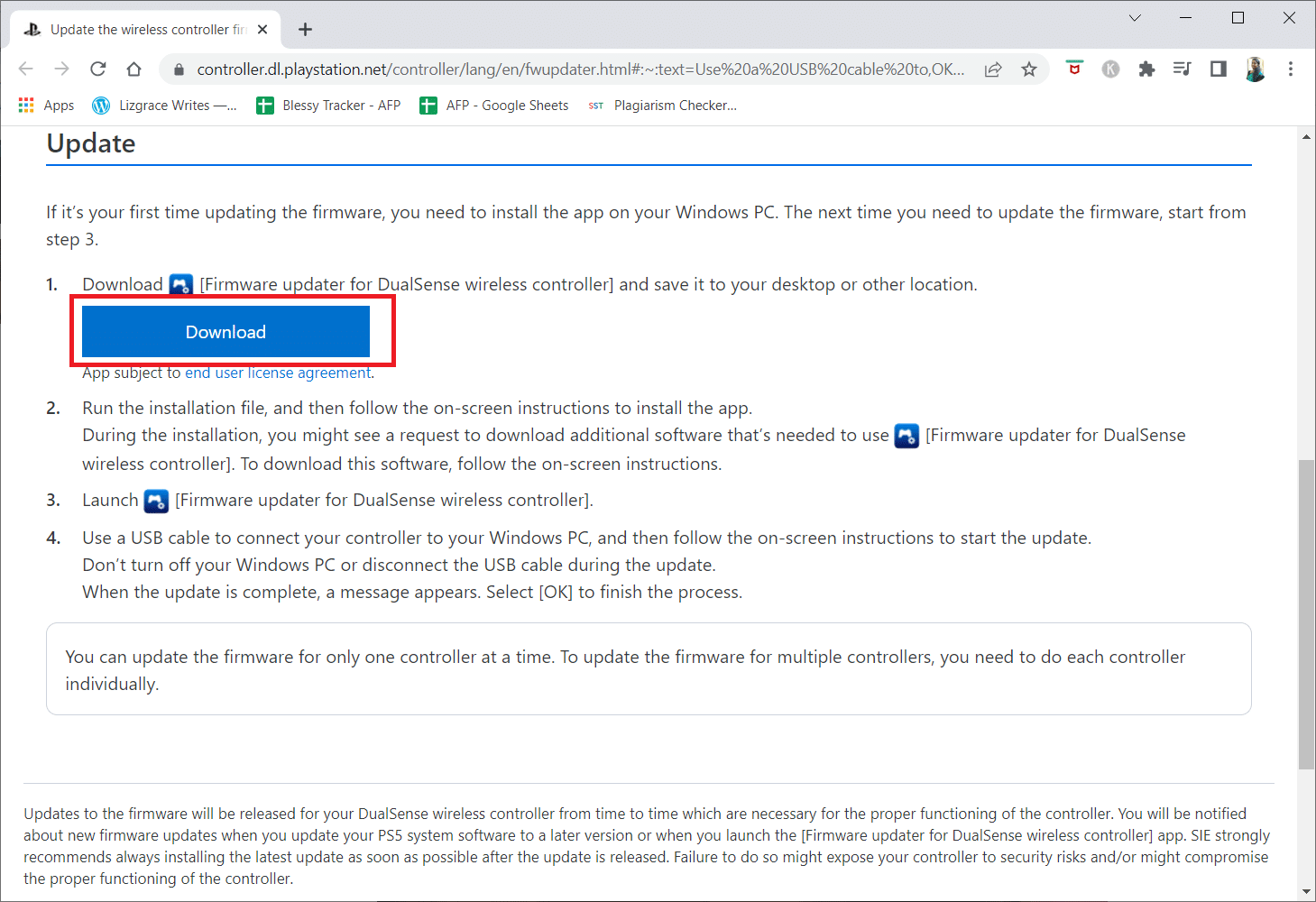
9. 單擊下載的安裝程序文件進行安裝並運行安裝程序。
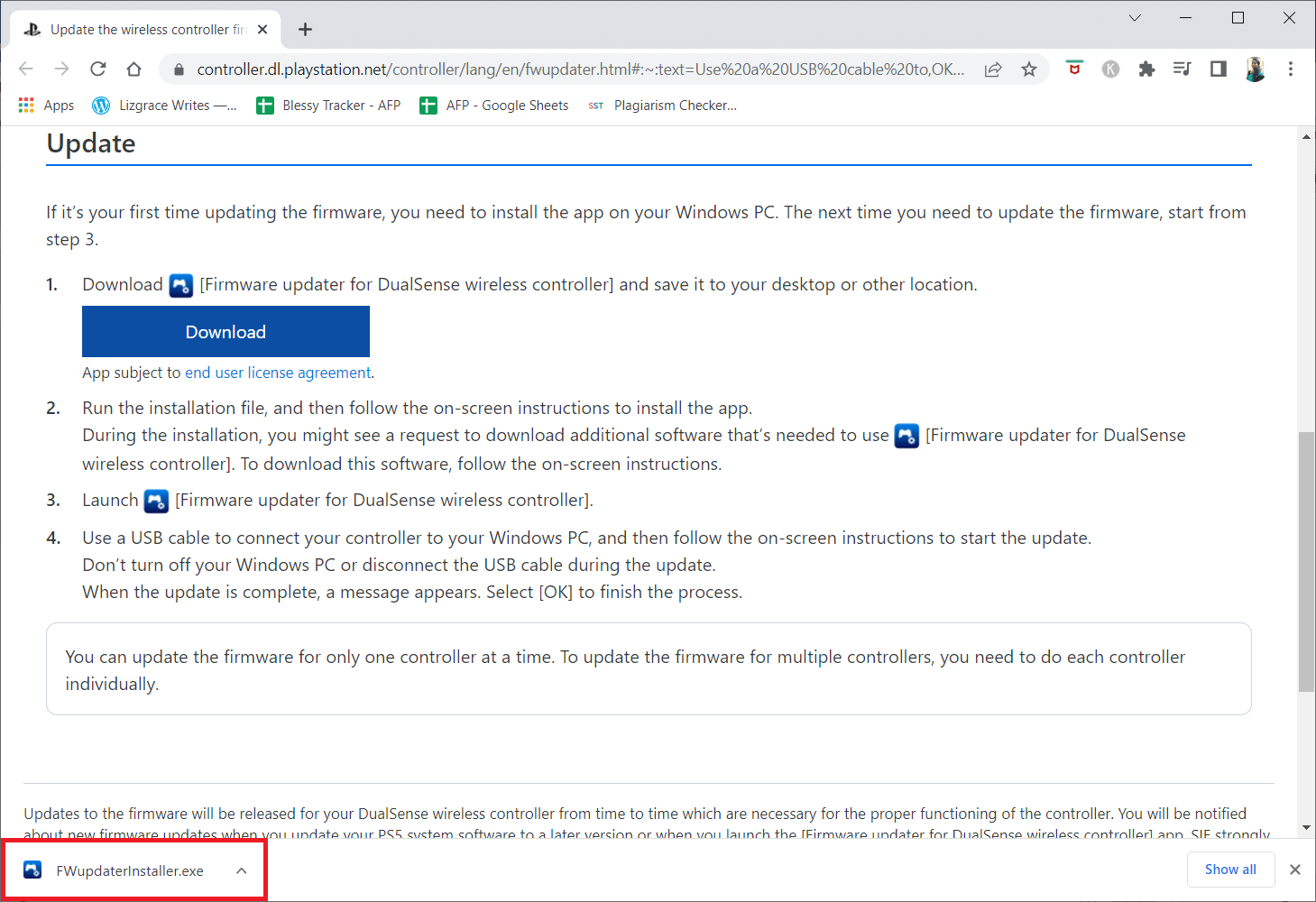
10. 在提示中單擊是。
11. 選擇首選語言並點擊確定。
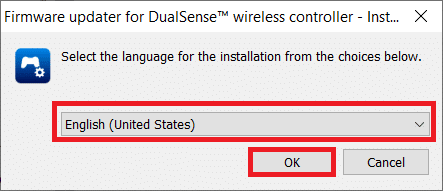
12. 單擊InstallShield Wizard窗口中的Next > 。
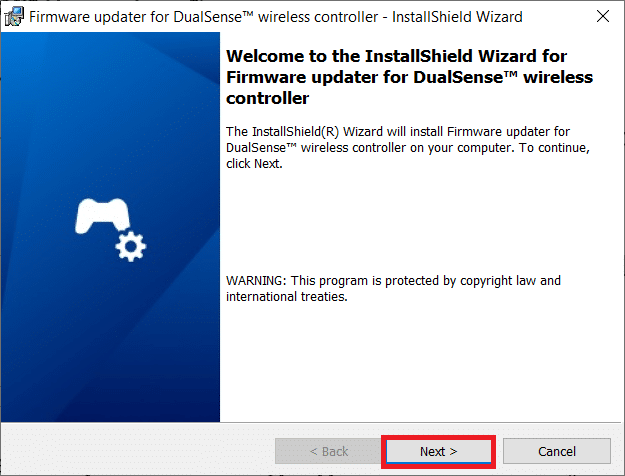
13. 選擇我接受許可協議中的條款選項並單擊下一步 > 。
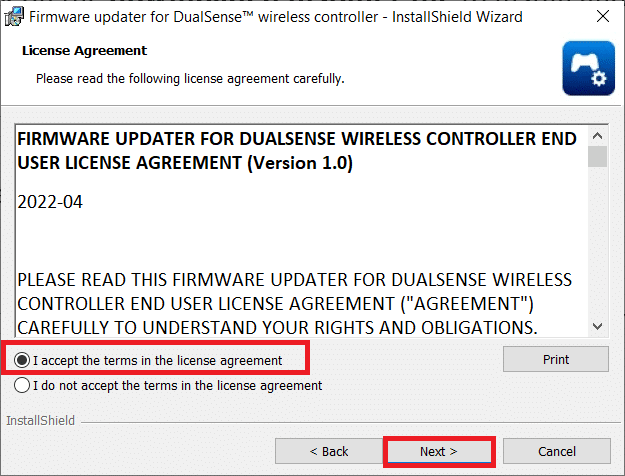
14. 在下一個窗口中單擊Next > 。
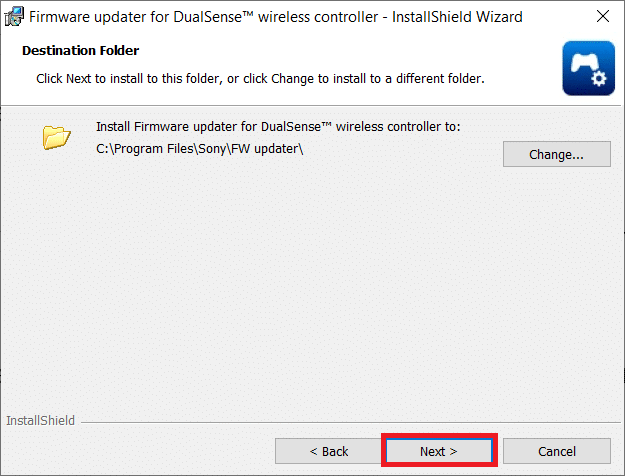
15. 單擊安裝。
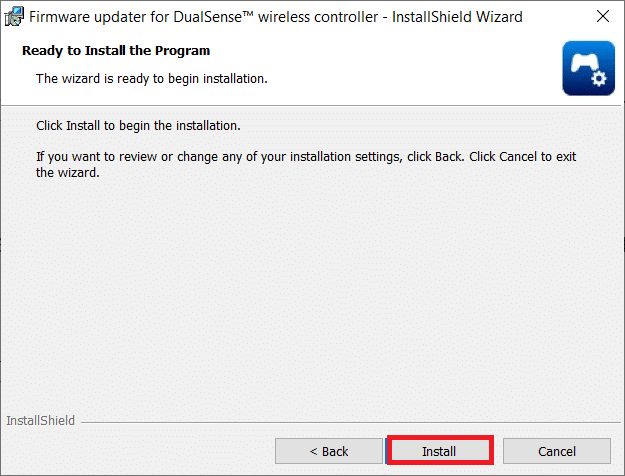
16. 選擇啟動程序選項並單擊完成。
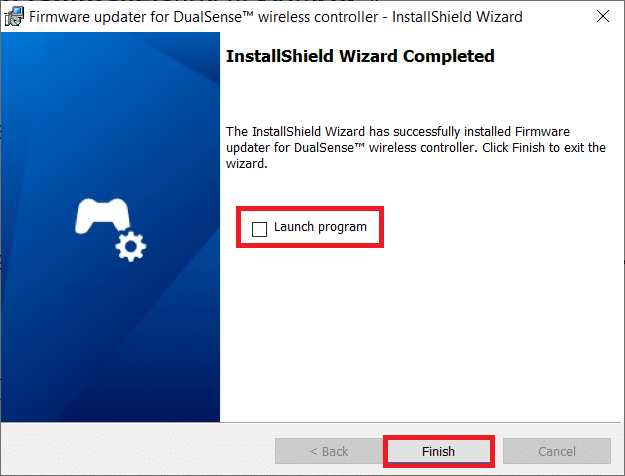
17. 現在,使用 USB 數據線將控制器重新連接到 PC。
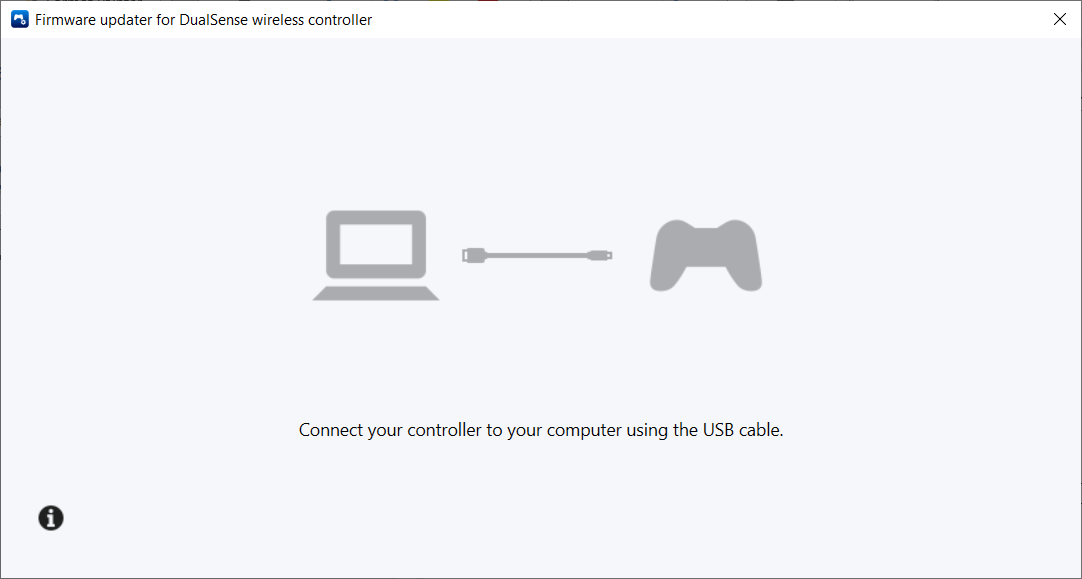
18. 按照屏幕上的說明更新控制器固件。
另請閱讀:修復 PlayStation 登錄時“發生錯誤”的問題
方法 8:修復 PS5 控制器
如果嘗試了上述所有方法後,PS5 控制器仍然無法在 PC Fortnite 上工作,我們要求索尼更換或維修您的控制器。
1. 首先,打開維修申請頁面。
2. 現在,選擇Repairs下的DualSense 。
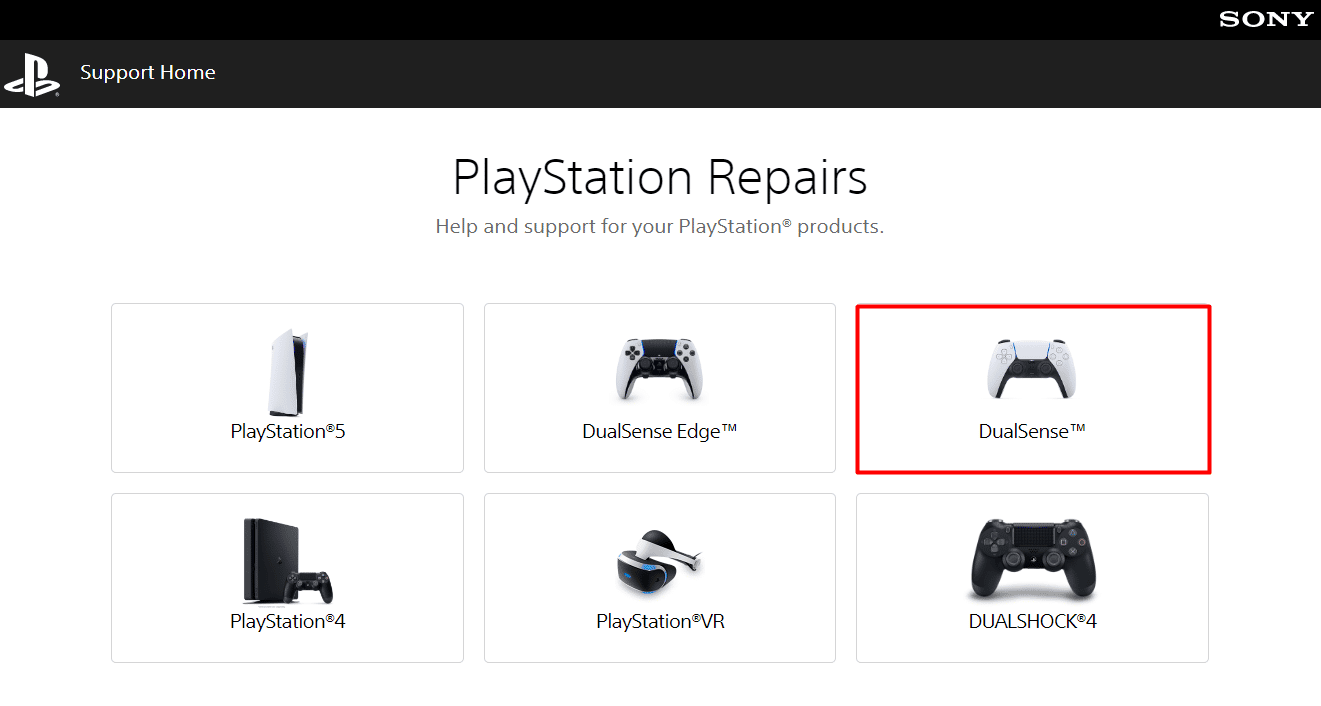
3. 在What is your issue下選擇It's a pairing issue 。
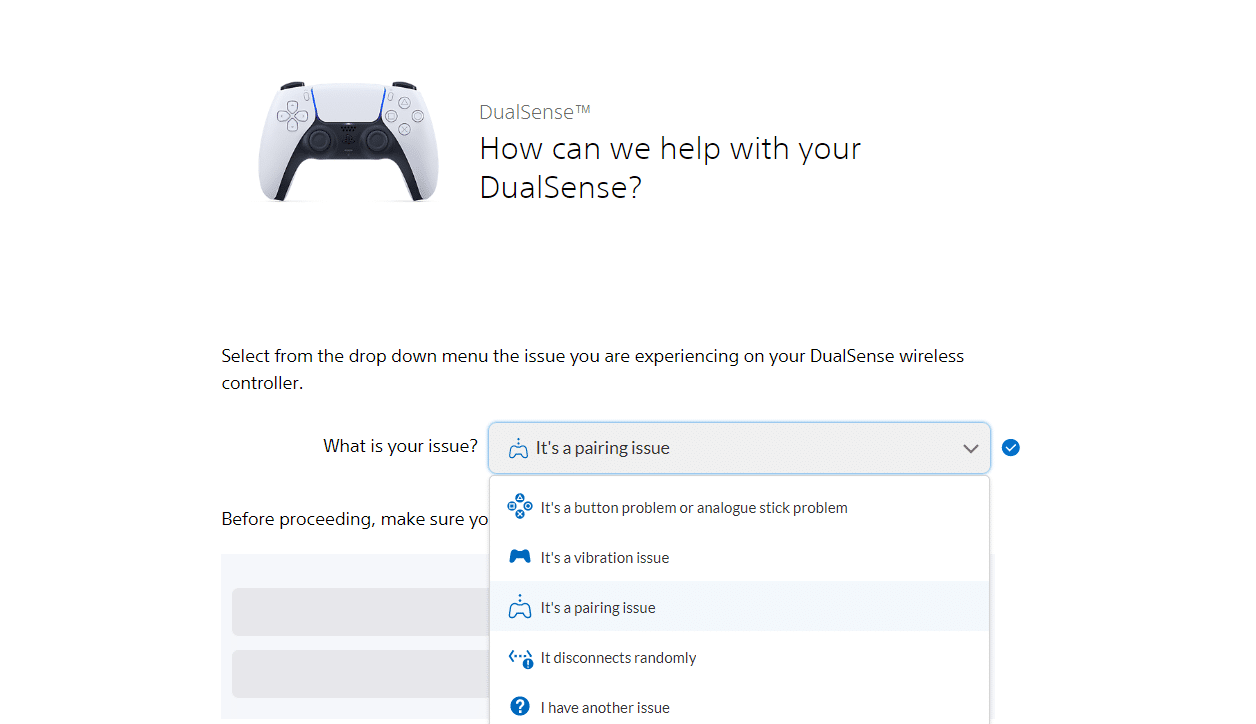
4. 接下來,選擇讓我們繼續。
5. 因為您已經完成重置,所以點擊我仍然有問題。
6. 之後,選擇Request Repair 。

7. 現在,輸入序列號/條形碼並按照屏幕說明繼續操作。
方法九:重置控制器
對於無法在 PC 上工作的 PS5 控制器,您可以嘗試的另一種有效方法是重置控制器。 這樣做將重置控制器內存並與您的計算機建立新連接。 按照步驟
1. 首先,斷開DualSense 控制器與USB 數據線的連接。
2. 使用展開的回形針按下控制器背面的重置按鈕至少五秒鐘。

3. 現在,幾分鐘後將其重新連接到您的計算機以玩 Fortnite。
受到推崇的:
- 17 款適用於 Android 的最佳 AirPods 應用程序
- 如何修復 HBO Max 在 PS4 或 PS5 上不工作
- 修復 PS5 閃爍白燈錯誤
- 修復 PlayStation 錯誤代碼 NP-34957-8 的 7 種方法
我們希望這篇文章對您有所幫助,並且您能夠解決PS5 控制器無法在 PC 上工作的問題。 如果您仍有疑問,請隨時在下面的評論部分提問。 另外,讓我們知道你接下來想學什麼。
